您想在 WordPress 中正确安装和设置 WP Rocket 插件吗?
WP Rocket是市场上最好的 WordPress 缓存插件。然而,许多初学者发现很难决定应该使用哪些设置来加速他们的网站。
在本教程中,我们将向您展示如何在 WordPress 中轻松安装和设置 WP Rocket。我们还将引导您完成所有设置,以便您可以获得最大的性能优势。
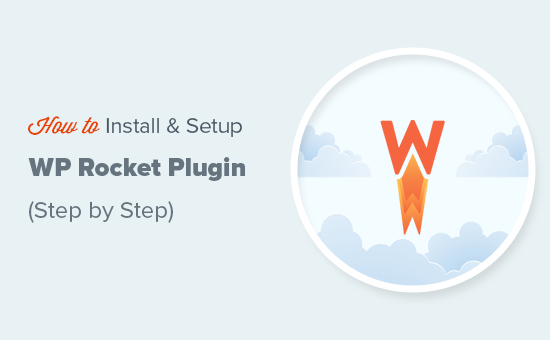
为什么使用 WP 火箭?
没有人喜欢缓慢的网站。事实上,一项性能研究发现,页面加载时间延迟一秒会导致转化次数减少 7%,页面浏览量减少 11%,客户满意度下降 16%。

而且不仅仅是用户。像谷歌这样的搜索引擎也不喜欢速度慢的网站。他们优先考虑搜索排名更快的网站。
这就是WP Rocket 的用武之地。
它是市场上最好的 WordPress 缓存插件,可让您快速提高 WordPress 网站的速度和性能。
这是它的工作原理。
WordPress是一个动态内容管理系统。每次用户访问您的网站时,WordPress 都会从您的数据库中获取内容,动态生成页面,然后将其发送回用户。
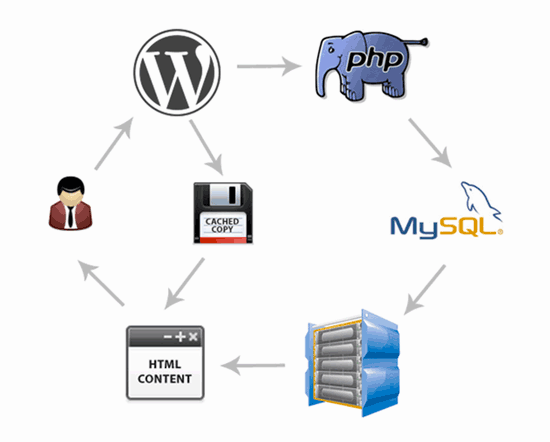
此过程会占用WordPress 托管服务器资源。如果很多人同时访问您的网站,那么这会减慢您的网站速度。
WP Rocket 让 WordPress 绕过了这一切。
它会抓取页面的静态副本并将其保存在缓存中,并允许 WordPress 向用户显示缓存的页面,而不是动态生成页面。
这可以释放网站上的服务器资源,并缩短整个网站的整体页面加载时间。这就是我们在许多自己的网站上使用 WP Rocket 的原因。
话虽这么说,让我们来看看如何在WordPress 网站上轻松安装和设置 WP Rocket 。这是我们将在本教程中介绍的内容:
- 在 WordPress 中安装 WP Rocket 插件
- 在 WP Rocket 中设置缓存选项
- 使用 WP Rocket 缩小文件
- 使用延迟加载媒体提高页面加载速度
- 微调 WP Rocket 中的预加载
- 设置高级缓存规则
- 使用 WP Rocket 执行数据库清理
- 配置您的 CDN 以与 WP Rocket 配合使用
- 使用 WP Rocket 减少 WordPress 中的心跳活动
- 使用 WP Rocket 附加组件
- 管理您的 WP Rocket 缓存
- WP Rocket 常见问题 (FAQ)
- WordPress 缓存专家指南
视频教程
https://www.youtube.com/embed/l9kd4jJBDNk?version=3&rel=0&fs=1&showsearch=0&showinfo=1&iv_load_policy=1&wmode=transparent订阅 WPBeginner
https://www.youtube.com/subscribe_embed?usegapi=1&channel=wpbeginner&layout=default&count=default&origin=https%3A%2F%2Fwpbeginner.com&gsrc=3p&ic=1&jsh=m%3B%2F_%2Fscs%2Fapps-static%2F_%2Fjs%2Fk%3Doz.gapi.en.vQiXRrxCe40.O%2Fam%3DAQ%2Fd%3D1%2Frs%3DAGLTcCMBxIGVyXSdvvcs43a64yHt_P7dfg%2Fm%3D__features__#_methods=onPlusOne%2C_ready%2C_close%2C_open%2C_resizeMe%2C_renderstart%2Concircled%2Cdrefresh%2Cerefresh&id=I0_1448178294715&parent=https%3A%2F%2Fwpbeginner.com
如果您更喜欢书面说明,请继续阅读。
第1步:在WordPress中安装WP Rocket插件
您需要做的第一件事是安装并激活WP Rocket插件。有关更多详细信息,请参阅我们有关如何安装 WordPress 插件的分步指南。
WP Rocket 是一个高级插件,但最好的部分是所有功能都包含在最低套餐中。
安装并激活后,WP Rocket 插件即可开箱即用,并且它将使用适合您网站的最佳设置打开缓存。
我们在安装 WP Rocket 之前和之后在演示网站上进行了速度测试。仅使用开箱即用的设置即可实现令人难以置信的性能改进。
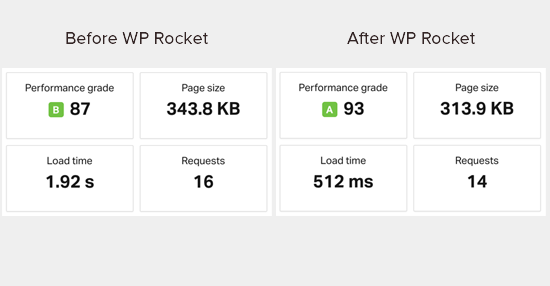
性能的提升是显而易见的,因为 WP Rocket 不会等待用户请求来开始缓存页面。它主动开始抓取您的网站并在缓存中预加载页面。
您可以通过访问“设置”»“WP Rocket”页面上的 WP Rocket 仪表板来查看缓存状态。
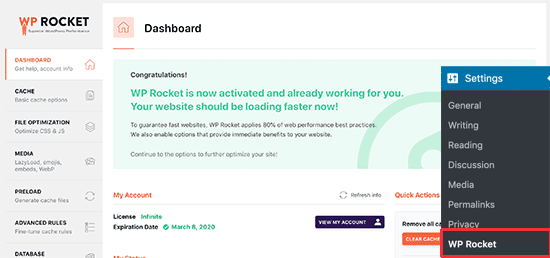
现在您已经安装了 WP Rocket,让我们看看其他 WP Rocket 选项以及如何设置它们以进一步提高您的网站速度。
步骤 2:在 WP Rocket 中设置缓存选项
首先,您需要访问“设置”» WP Rocket页面并单击“缓存”选项卡。
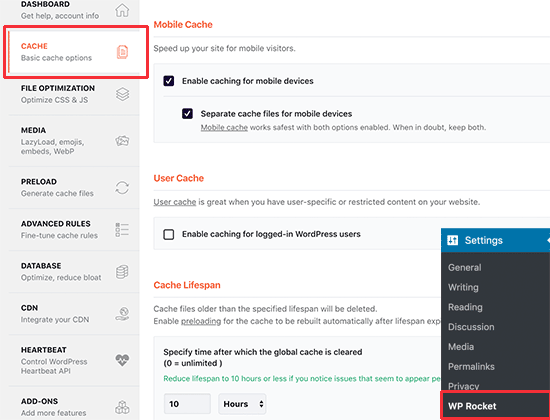
WP Rocket 已默认启用页面缓存,但您可以调整设置以进一步提高网站速度。
1. 移动缓存
您会注意到,移动缓存在此处默认处于打开状态。但是,我们建议您同时选中“移动设备的单独缓存文件”选项。
此选项允许 WP Rocket 为移动用户创建单独的缓存文件。选中此选项可确保移动用户获得完整的缓存移动体验。
2. 用户缓存
如果您运行的网站用户需要登录您的网站才能访问某些功能,那么您需要选中此选项。
例如,如果您运行WooCommerce 商店或会员网站,那么“用户缓存”选项将改善所有登录用户的用户体验。
3. 缓存寿命
缓存寿命是您希望在网站上存储缓存文件的时间。默认限制设置为 10 小时,这适用于大多数网站。
但是,如果您运行的网站非常繁忙,则可以将其设置为较低的值;如果您不经常更新网站,则可以将其设置为较高的值。
有效期过后,WP Rocket 将删除缓存的文件。它还将立即开始使用更新的内容预加载缓存。
不要忘记单击“保存更改”按钮来存储您的设置。
步骤 3:使用 WP Rocket 缩小文件
WP Rocket 使您能够缩小JavaScript 和 CSS 样式表等静态文件。您只需切换到“文件优化”选项卡并选中要缩小的文件类型的框即可。
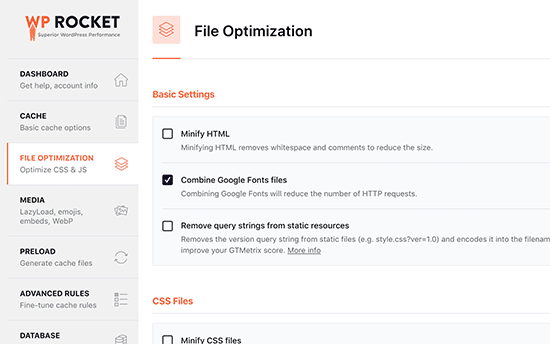
缩小静态内容可以使这些文件变得更小。在大多数情况下,这种差异太小,不会对网站的性能产生任何明显的影响。
但是,如果您运行一个大流量站点,那么这肯定会对减少总体带宽使用量和节省托管成本产生重大影响。
需要注意的是,缩小文件也可能会产生意想不到的后果,例如文件无法加载或无法按预期工作。
如果您打开此设置,请务必彻底检查您的网站页面,以确保一切正常运行。
步骤 4:使用延迟加载媒体来提高页面加载速度
图像通常是页面上仅次于视频的第二重项目。加载图像比加载文本需要更多时间,并且会增加整个页面的下载大小。
现在大多数流行的网站都使用一种称为延迟加载的技术来延迟图像下载。
延迟加载不是一次加载所有图像,而是仅下载用户屏幕上可见的图像。这不仅使您的页面加载速度更快,而且用户感觉更快。
WP Rocket 具有内置的延迟加载功能。您只需切换到插件设置页面上的“媒体”选项卡即可启用女士加载图像。您还可以为 YouTube 视频和 iframe 等嵌入启用延迟加载。
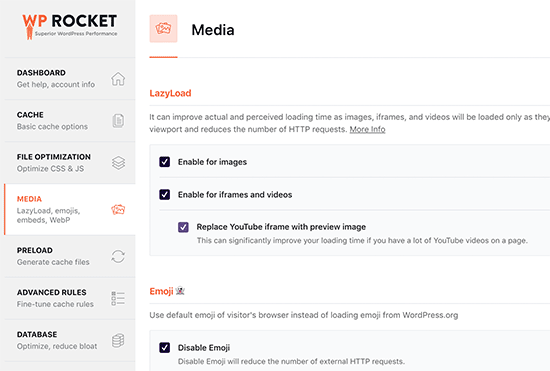
注意:虽然延迟加载图像有助于提高网站的感知速度,但您应该始终保存和优化网络图像以获得最大效果。要了解更多信息,请参阅我们有关如何优化图像以提高网络性能的分步指南。
第 5 步:微调 WP Rocket 中的预加载
接下来,您可以通过切换到“预加载”选项卡来查看 WP Rocket 中的预加载设置。默认情况下,该插件开始抓取您的主页并点击它在那里找到的链接来预加载缓存。
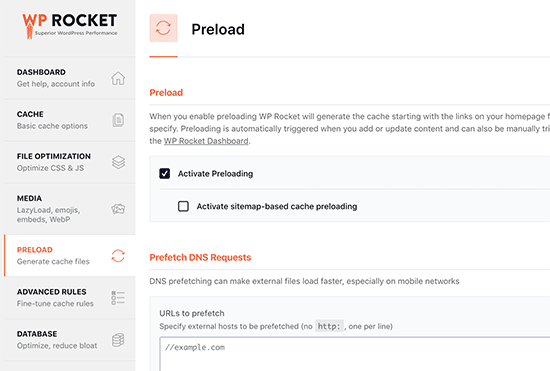
或者,您可以告诉插件使用XML 站点地图来构建缓存。
您也可以关闭预加载功能,但我们不建议这样做。
关闭预加载将告诉 WordPress 仅在用户请求时缓存页面。这意味着加载该特定页面的第一个用户将始终看到一个缓慢的网站。
编者注:我们强烈建议您保持预加载处于激活状态,以便在 WordPress 网站上获得最佳性能结果。
步骤 6:设置高级缓存规则
WP Rocket 让您可以完全控制缓存。例如,您可以切换到设置页面上的“高级规则”选项卡以排除您不想缓存的页面。
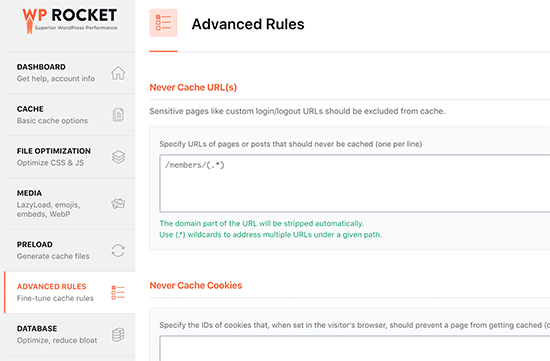
您还可以排除 cookie 和用户代理(浏览器和设备类型),并在更新特定页面或帖子时自动重建缓存。
这些设置适用于具有复杂设置并需要自定义设置的开发人员和高级用户。如果您不确定这些选项,则默认设置适用于大多数网站。
第 7 步:使用 WP Rocket 执行数据库清理
WP Rocket 还可以轻松清理WordPress 数据库。这对您的网站性能影响很小,但如果您愿意,您仍然可以查看这些选项。
您需要切换到插件设置页面上的“数据库”选项卡。从这里,您可以删除帖子修订、草稿、垃圾邮件和垃圾评论。
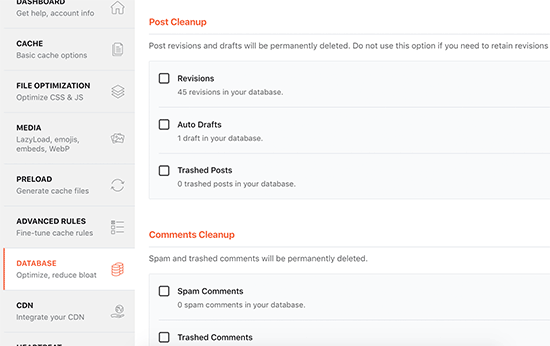
我们不建议删除帖子修订,因为它们在将来撤消对 WordPress 帖子和页面的更改时非常有用。您也不需要删除垃圾邮件和垃圾评论,因为 WordPress 会在 30 天后自动清除它们。
步骤 8:配置您的 CDN 以与 WP Rocket 配合使用
如果您的 WordPress 网站使用 CDN 服务,则可以将其设置为与 WP Rocket 配合使用。为此,您需要切换到“CDN”选项卡。
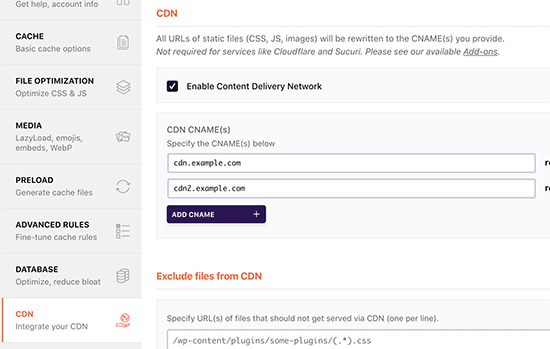
CDN 是一种内容交付网络,使您能够从遍布全球的服务器网络提供静态文件。
这可以加快您的网站速度,因为它允许用户的浏览器从距离其位置最近的服务器下载文件。它还可以减少您的托管服务器负载并使您的网站响应更快。
有关更多信息,请参阅我们的指南,了解为什么您的 WordPress 网站需要 CDN 服务。
我们在 WPBeginner 上使用Sucuri。它是最适合 WordPress 初学者的 CDN 服务之一。Sucuri 基于云的防火墙为您提供强大的 CDN 服务来为您的静态文件提供服务。
如果您正在寻找免费的替代方案,那么Cloudflare是一个不错的选择。然而,Cloudflare 的免费 CDN 提供的针对DDoS 攻击的保护有限,并且功能较少。
WP Rocket 有单独的附加组件,可以在您的网站上轻松设置 Sucuri 和 Cloudflare。稍后会详细介绍这一点。
步骤 9:使用 WP Rocket 减少 WordPress 中的心跳活动
Heartbeat API允许 WordPress 在后台向托管服务器发送定期请求。这允许您的网站执行计划任务。
例如,在撰写博客文章时,编辑者使用 Heartbeat API 来检查连接性并发布更改。
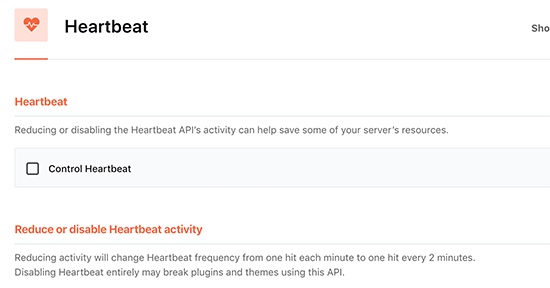
您可以点击 WP Rocket 中的“Heartbeat API”选项卡来控制此功能并降低心跳 API 频率。
我们不建议停用 Heartbeat API,因为它提供了一些非常有用的功能。然而,降低其频率将提高性能,尤其是在较大的站点上。
第 10 步:使用 WP Rocket 附加组件
WP Rocket 还附带一些可立即部署的功能,这些功能可作为附加组件使用。让我们看一下此列表中当前可用的附加组件。
1. 谷歌分析插件
WP Rocket 的 Google Analytics 插件允许您在自己的服务器上托管Google Analytics 代码。这并没有任何显着的性能提升,但有些用户这样做是为了获得 100% 的页面速度得分。
此功能与流行的 Google Analytics 插件(例如MonsterInsights和ExactMetrics )兼容。
2.Facebook像素
如果您使用Facebook Pixel进行用户跟踪,那么此附加组件将在您的服务器上本地托管像素。同样,这将提高您的页面速度得分,但可能不会对网站速度产生任何实际影响。
3. 清漆插件
如果您的WordPress 托管公司使用 Varnish 缓存,那么您需要启用此插件。这将确保当 WP Rocket 清除其缓存时,Varnish 缓存也被清除。
4. 云耀
如果您使用的是Cloudflare CDN,那么您需要此附加组件才能使其与 WP Rocket 一起工作。只需启用该附加组件并单击“修改选项”按钮即可。
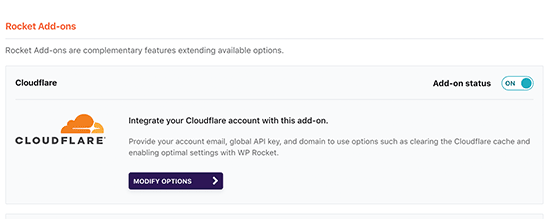
之后,您需要输入您的 Cloudflare 帐户凭据。
执行此操作会将 WP Rocket 连接到您的 Cloudflare 帐户。
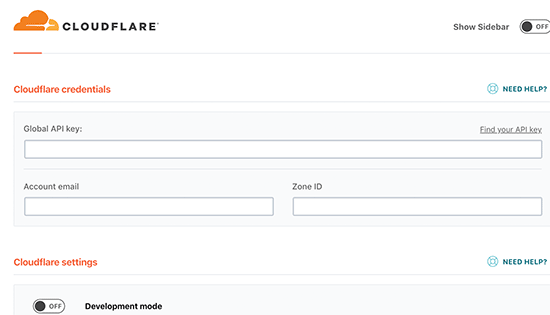
5.苏库里
如果您使用Sucuri,则需要启用此附加组件并单击“修改选项”按钮。之后,输入您的 Sucuri 帐户的 API 密钥以连接您的帐户。
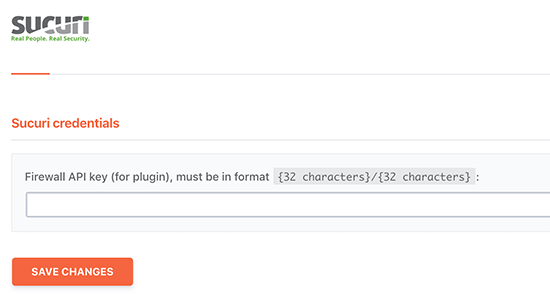
第 11 步:管理 WP Rocket 缓存
WP Rocket 还使管理员可以轻松管理和清除 WordPress 缓存。只需转到插件的设置页面,您就会在“仪表板”选项卡上找到清除 WP Rocket 缓存的选项。
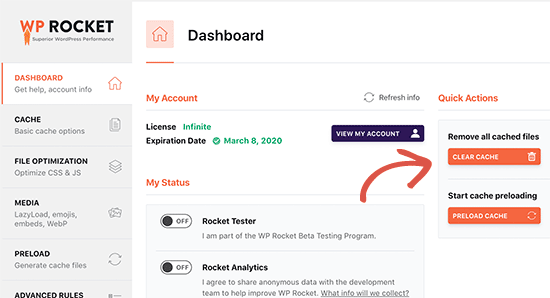
您还可以启动预加载序列以按需重建缓存。
该插件还使导入和导出插件设置变得更加容易。您可以切换到工具来轻松导出和导入插件设置。当将 WordPress 从本地服务器移动到实时网站以及将 WordPress 移动到新域时,这非常有用。
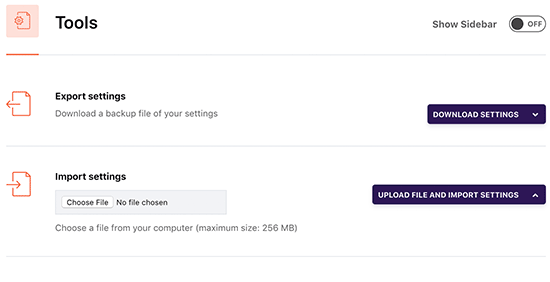
在其下方,您将找到将插件回滚到早期版本的选项。如果 WP Rocket 更新未按预期工作,这会派上用场。
如果您希望所有插件都具有相同的回滚功能,请参阅我们有关如何在 WordPress 中将插件回滚到旧版本的指南。
WP Rocket 常见问题 (FAQ)
随着 WP Rocket 越来越受欢迎,我们已经回答了许多与 WP Rocket WordPress 缓存插件相关的问题。以下是 WP Rocket 的一些热门问题:
1. WP Rocket 有免费版本吗?
不,WP Rocket 是一款高级 WordPress 缓存插件。没有免费版本或免费试用版。他们确实提供 14 天退款保证。
您可能会免费找到 WP Rocket 的无效版本,但我们强烈建议您不要使用它,因为有时黑客会使用无效版本作为诱饵来攻击您的网站。
要了解更多信息,请参阅我们的关于避免 WordPress 主题和插件为空版本的指南。
2. WP Rocket值这个价吗?
是的,每一分钱都是值得的。我们是 WP Rocket 的付费客户,并在我们的许多网站上成功使用它,包括WPForms和OptinMonster。
我们最近还在 WPBeginner 上切换到 WP Rocket。您可以在新网站设计的幕后花絮中了解更多相关信息。
您可能还有兴趣阅读有关我们如何使 WordPress 比静态站点生成器更快的案例研究。
3. 我可以将 WP Rocket 与托管 WordPress 托管平台一起使用吗?
简短的回答是肯定的。您可以而且应该将 WP Rocket 与托管托管公司提供的内置缓存结合使用,以实现额外的性能改进。
许多托管 WordPress 托管公司,包括WP Engine、SiteGround和Bluehost,都内置了自己的缓存插件。
WP Rocket 可以很好地配合托管提供商提供的内置缓存选项,同时通过 CDN、缩小文件、延迟加载、智能缓存预加载等功能帮助您获得额外的性能优势。
4. 如何检查WP Rocket是否正常工作以及缓存页面?
要检查 WP Rocket 是否正常工作,您需要退出站点或在隐身窗口中打开它。
接下来,您需要打开浏览器的页面源视图并滚动到底部。最后,您应该看到这样的文字:“这个网站就像火箭……”
如果有这些字样,那么您就知道 WP Rocket 工作正常并且缓存页面。
5. WP Rocket 比其他缓存插件有什么优势?
我们认为,WP Rocket 比其他 WordPress 缓存插件(如W3 Total Cache和WP Super Cache)更好,因为它提供了最全面的功能集,并且定期更新以跟上现代浏览器标准。
这是我们将所有网站切换为使用 WP Rocket 的第一大原因。
WordPress 缓存专家指南
现在您已经知道如何正确安装和设置 WP Rocket,您可能希望查看我们与 WordPress 缓存相关的其他一些指南:
- 最佳 WordPress 缓存插件可加速您的网站
- 初学者如何安装和设置 W3 Total Cache
- 初学者如何安装和设置 WP Super Cache
- 如何清除 WordPress 中的缓存(分步)
- 如何在 WordPress 中添加过期标头
- 提升 WordPress 速度和性能的终极指南
- 如何正确运行网站速度测试
我们希望本指南能帮助您了解如何在 WordPress 中安装和设置 WP Rocket 插件。您可能还想查看我们关于如何加速 WordPress 的终极指南,或者我们专家精选的必备 WordPress 插件。




